 |
 |

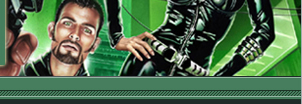
|
|
 |
||||
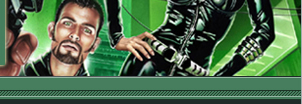 |
Partenaires :
|
TversityLecture de vidéos en streaming sur Xbox 360 via un PC sous XP permettant de lire n’importe quel codec, y compris HD
La Xbox 360, reine incontestée des salons de gamers, permet de faire bien des choses, du jeu à la musique, en passant par les vidéos. Mais cette lecture de vidéos est malheureusement limitée nativement, puisque ne prenant en compte que quelques codecs, et principalement les formats propriétaires Windows, tels que le WMV et WMV HD. De plus, Microsoft a bridé le visionnage de vidéos en n’autorisant que des appareils USB contenant des photos et musique, et selon des conditions de formatage et taille de partition précis. La lecture de vidéos d’autres formats s’avère donc délicate, et nécessairement en réseau pour lire vos vidéos familiales préférées, et, ce, quel qu’en soit le format grâce à un outil providentiel : Tversity ! Pour faire simple, Tversity offre la possibilité de lire n’importe quel format de vidéo en streaming, et sans passer par les codecs machine de votre console, mais de votre PC ! A l’instar de ce que proposerait un XP Media Center Edition ou Vista et sa fonction Media Center intégrée, mais fonctionnel sur un PC sous XP Pro et Home, dont la seule limite de lecture sera la puissance de la machine et la qualité de votre réseau, notamment pour les vidéos haute-définition ! Logiciels requis :
Prérequis :La Xbox 360 et le PC partageant les fichiers vidéo, audio ou photo devront être sur le même réseau domestique pour fonctionner, qu’il soit câblé RJ45 ou en Wi-Fi, le signal de ce dernier devant être suffisamment puissant pour permettre une lecture fluide des vidéos. La lecture des vidéos supportées nativement par la Xbox 360 via la mise à jour multimédia facultative ne nécessitera que peu de ressources, alors que la lecture des vidéos d’ordinaire non lues par votre console préférée demandera des ressources importantes pour réencoder à la volée les données. Prévoyez donc un PC de dernière génération pour la lecture de gros fichiers, notamment HD. Installation de TVersity sur votre PC : Lancez le programme d’installation « TVersitySetup_1_x_x_x.exe », Cliquez sur Next Cochez la case selon laquelle vous acceptez le contrat de licence. Décochez, si vous le souhaitez, les cases concernant l’installation des programmes partenaires de TVersity (ask.com et leur toolbar). Sélectionnez l’emplacement souhaité pour l’installation de TVersity (prévoyez un espace disque suffisant) Laissez la procédure d’installation se dérouler, Cochez la case selon laquelle vous souhaitez lancer la procédure d’assistance au paramétrage de TVersity. Cliquez sur next pour démarrer l’assistant au paramétrage Laissez les cases cochées par défaut afin que le Media Server soit lancé au démarrage de votre PC, que le Firewall Windows (si vous l’utilisez) prenne en compte les ports nécessaires au bon fonctionnement de l’application, et que des dossiers musique, vidéo et audio soient crées automatiquement.
Décochez les cases si vous le souhaitez, ou laissez cochées les cases vous intéressant, notamment Youtube qui vous permettra de lire du contenu internet depuis votre Xbox 360. Décochez cette case, elle ne ferait qu’installer une version non à jour du codec FFDshow ! Préférez l’installation manuelle préalable de la dernière version du codec ! Laissez les cases cochées et cliquez sur Finish. Une fenêtre internet va s’ouvrir, vous amenant sur une page de don au développeur de l’application. Si vous l’appréciez, donnez ! Paramétrage de TVersity sur votre PC :Vous voici au sein de l’application en elle-même, sobre, mais tellement efficace ! Nous allons donc cliquer sur le menu « settings », dans la barre menu de TVersity, en haut. Dans « General Settings », vous avez différentes rubriques, à paramétrer comme suit : « Media playback device » : Déroulez la liste, jusqu’au choix Xbox360 « Media Sharing » : équivalent au menu contextuel auquel vous aurez accès dans la barre des tâches Windows, vous pouvez ici partager les fichiers, arrêter de partager les fichiers, redémarrer le partage de fichiers (utile en cas de plantage de vidéo sur votre Xbox 360), ou démarrer automatiquement le partage au démarrage de Windows. « Temporary Media Files » : Vous pourrez ici déterminer l’espace disque consacré aux fichiers temporaires, à régler en fonction de votre espace disponible, sachant que plus l’espace consacré est important, moins la machine aura à travailler en temps réel sur les vidéos en cours. « Home Network » : Vous pouvez ici limiter le partage à une adresse IP unique, laisser en blanc pour permettre à n’importe quelle machine du réseau d’utiliser le Media Server, modifier le port par défaut de TVersity (je conseille toutefois de laisser le port tel quel, à moins de rencontrer des soucis à l’utilisation), et partager vos données avec un ordinateur situé en dehors de votre réseau domestique (déconseillé pour des raisons évidentes de sécurité). « HTTP Proxy » : Laissez cette case cochée pour permettre de partager les fichiers de plusieurs machines sur le même réseau. « Maximum Timeshift » : Cette valeur représente le temps de vidéo pendant lequel vous pourrez mettre votre film en pause et / ou faire un retour rapide. « Media Library Settings » permet de personnaliser la bibliothèque de fichier, mais peu d’options sont réellement utiles si vous êtes un utilisateur classique de TVersity, je vous conseille donc de rester sur les réglages par défaut de l’application. « Transcoder Settings » permet à votre Xbox 360 de lire des formats vidéos non reconnus nativement, par le biais d’une transformation à la volée des vidéos dans un format que la console reconnaît. Cette astuce permet de lire tous les formats que votre PC sait lire ! « when to transcode » : vous pouvez ici choisir de ne jamais encoder les données vidéos, de la faire si nécessaire (ce que je vous conseille), toujours (attention aux ressources machine !!), diminuer le bitrate quand trop lourd pour le réseau domestique, utile pour les machines vieillissantes ou les réseaux sans fil au signal généralement faible (moins de 24 Mbits/s). « Maximum video and image resolution » : vous pouvez choisir de réduire la résolution vidéo pour gagner en fluidité d’image mais perdre en qualité (en fonction de la puissance de votre PC et de la rapidité de votre réseau), et de réduire la taille des photos. Bien évidemment, plus hautes seront ces deux valeurs, meilleure la qualité sera, aux dépends des ressources ! « Windows Media Encoder » : Je vous conseille de conserver les réglages par défaut, mais libre à vous de sélectionner une version plus récente que Windows Media 8, notamment pour la fluidité, mais vous devrez posséder une machine récente pour aller sur les réglages les plus gourmands. « Optimization » : Sélectionnez la priorité donnée au décodage, la qualité, ou la vitesse. « Connection speed and quality » : Sélectionnez votre type de réseau, et donnez une appréciation de sa qualité de connexion. « Compression » : Laissez en « average », sauf si vous avez un réseau et une machine au top, n’hésitez pas à augmenter la compression en cas de saccades et freezes. « Decoding Speed » : Vous pouvez laisser cette case cocher pour gagner en rapidité d’encodage, mais si vous rencontrez des problèmes sur certains types de fichiers, n’hésitez pas à décocher cette case. Internet Feeds Settings vous permet de paramétrer les téléchargements de flux RSS et autres, qui ne seront pas abordés ici. Vous allez maintenant pouvoir ajouter tous les dossiers souhaités à votre bibliothèque, en essayant d’organiser de manière logique vos données. Toutefois, sur la Xbox 360, les dossiers racine s’appelleront par défaut « folders », ce ne sont que les sous-dossiers qui peuvent être nommés de manière plus explicite. Ne vous étonnez donc pas de trouver un nombre important de dossiers racines, mais dans notre cas, seul « folders » nous intéressera. Pour ajouter des fichiers et / ou dossiers, il vous suffit de cliquer sur « Add items », et de renseigner les différents champs : « Type » : ici, il s’agit de dossiers, donc « folders » « Folder » : Vous allez pouvoir déterminer le dossier dans lequel votre sous-dossier sera classé. « Text » : Le nom de votre sous-dossiers, par exemple « vidéos enfants » ou « mariage de tata Monique » « Tag » : permet de renseigner des mots clés, pas très utiles pour un réseau domestique. Cliquez ensuite sur « browse » pour aller pointer sur le dossier local qui y correspond, et cliquez ensuite sur « Submit ». Votre TVersity est à présent paramétré, il ne vous reste plus qu’à allumer votre Xbox 360 en NXE, et de vous rendre dans le menu « Ma Xbox », puis dans « Bibliothèque vidéos », et dans la liste des sources, sélectionner « TVersity sur XXXX » (XXXX étant le nom de votre PC sur le réseau). Si vous n’avez pas de liste de choix, appuyez sur le bouton « Y » de votre manette pour sélectionner une souce. Rendez vous ensuite sur le dossier « Folders », et dans le sous-dossier de votre choix, reprenant fidèlement les noms donnés dans TVersity. Enfin, sélectionner le fichier souhaité, et sélectionnez « lire ». Vous voila à présent capable de lire n’importe quel contenu vidéo sur votre Xbox 360, même des fichiers HD ! (en fonction des capacités de votre réseau ou de votre machine). Bon film ! Source : Source : afterdawn.com Tuto réalisé par TooN le 9 juin 2009
|
Quelques Liens SEO [Concours de Référencement]... |
Quelques liens Consoles de jeux vidéos |
.biz | puce ps3 | xbox | cracker la wii | pose de puce | sexy consoles | wii | wiiU | Xbox 360 | Portail | tuning console de jeux | Jailbreak | console de jeux | Cadeaux de Noel | ps2 & pstwo | Nintendo DS | ps3 | Forum de discussion | Puce Gamecube | news | astuces iphone | psp |
Liens partenaires |